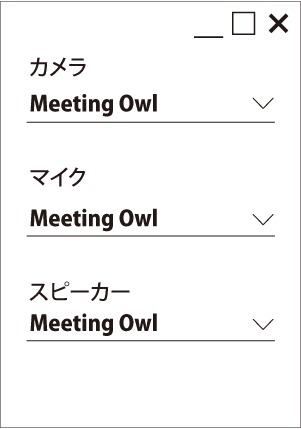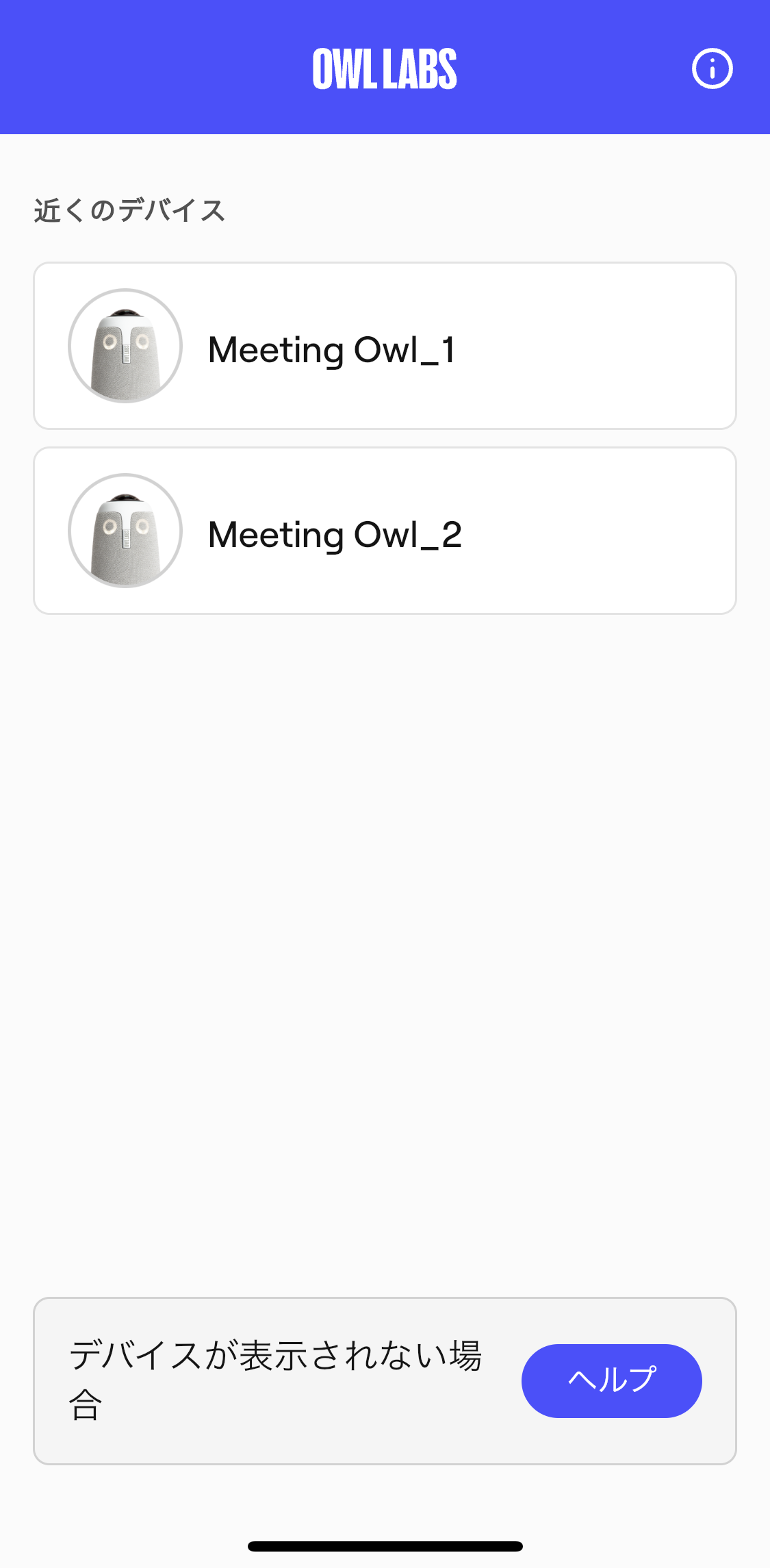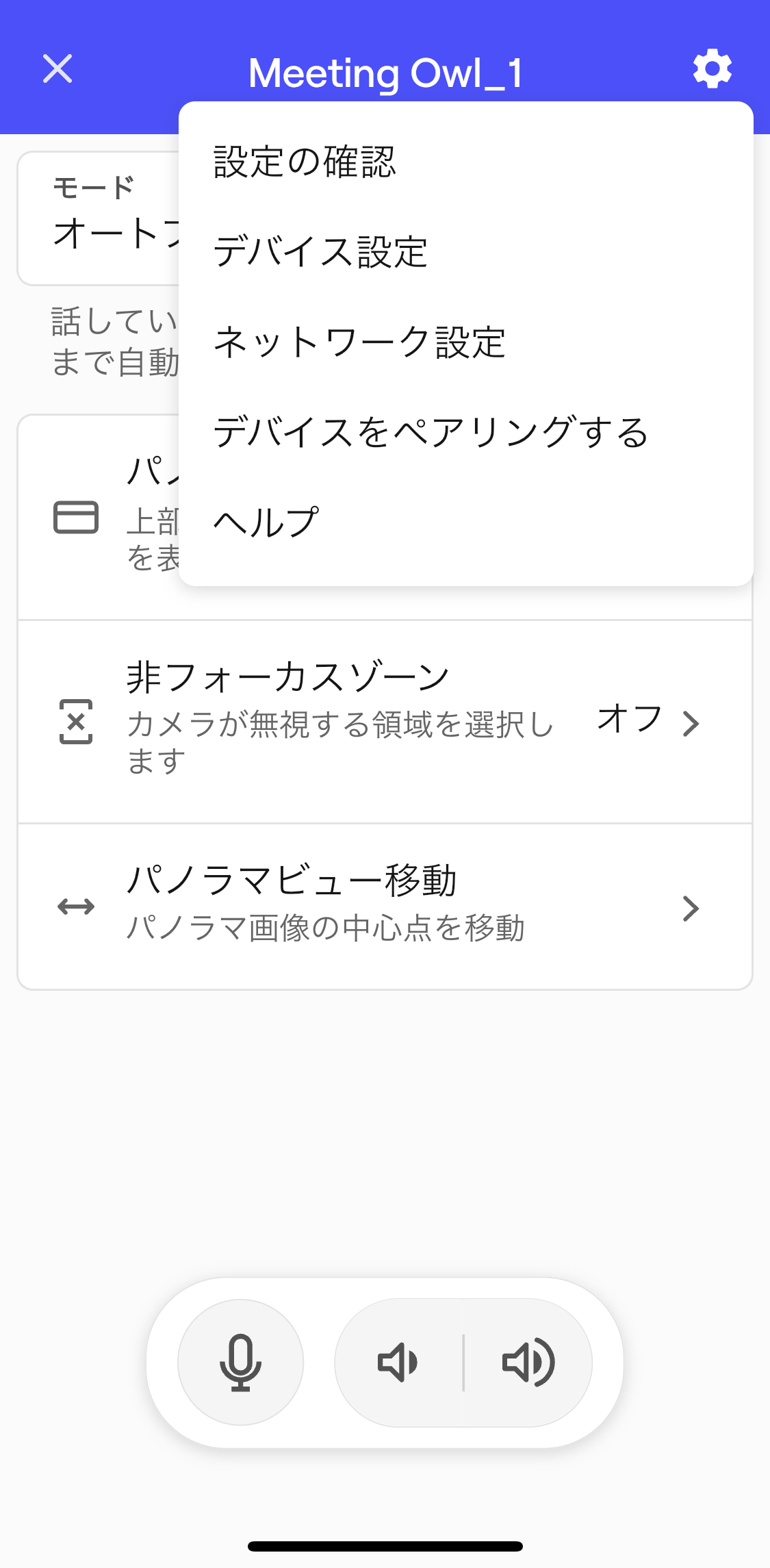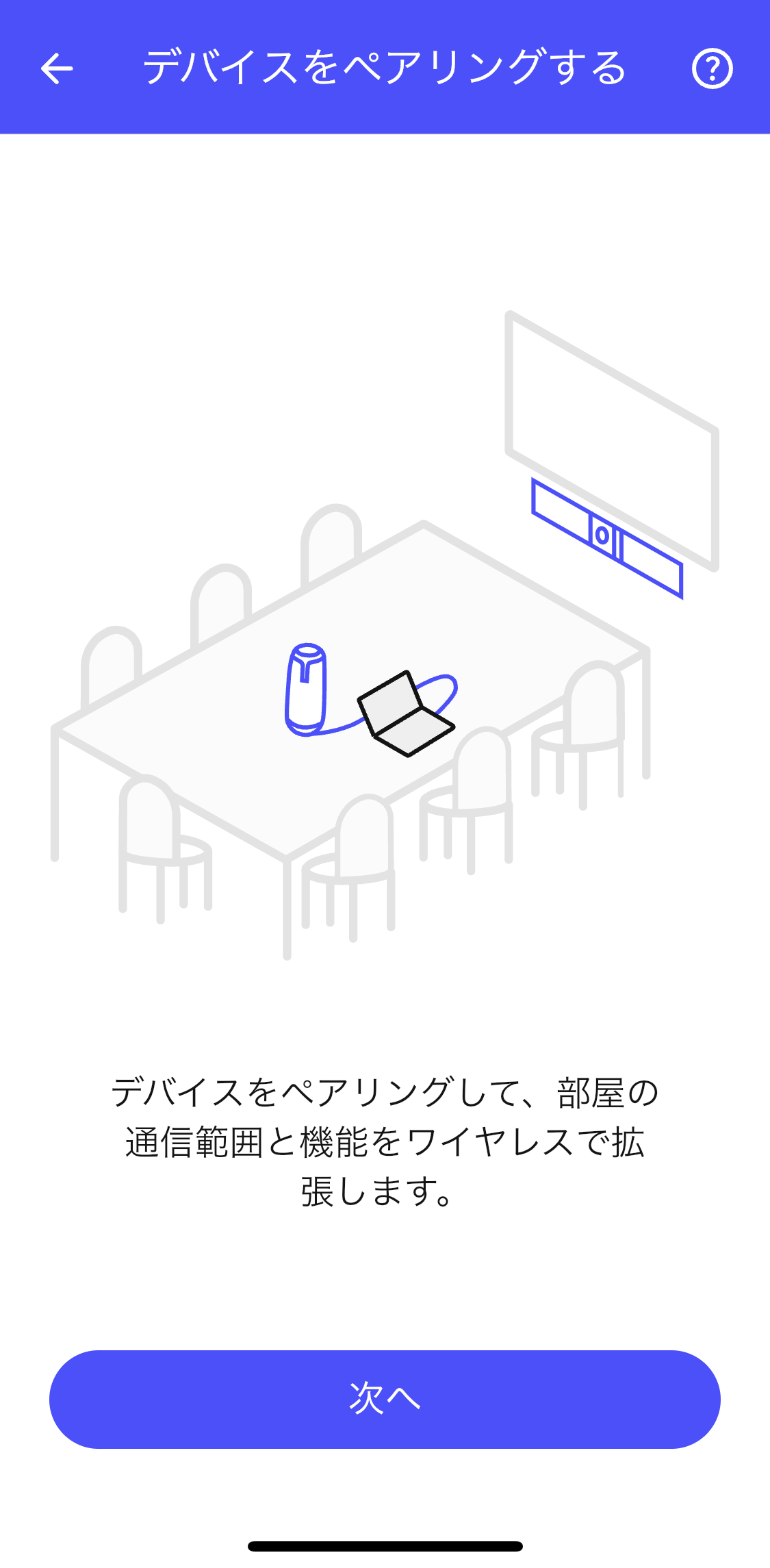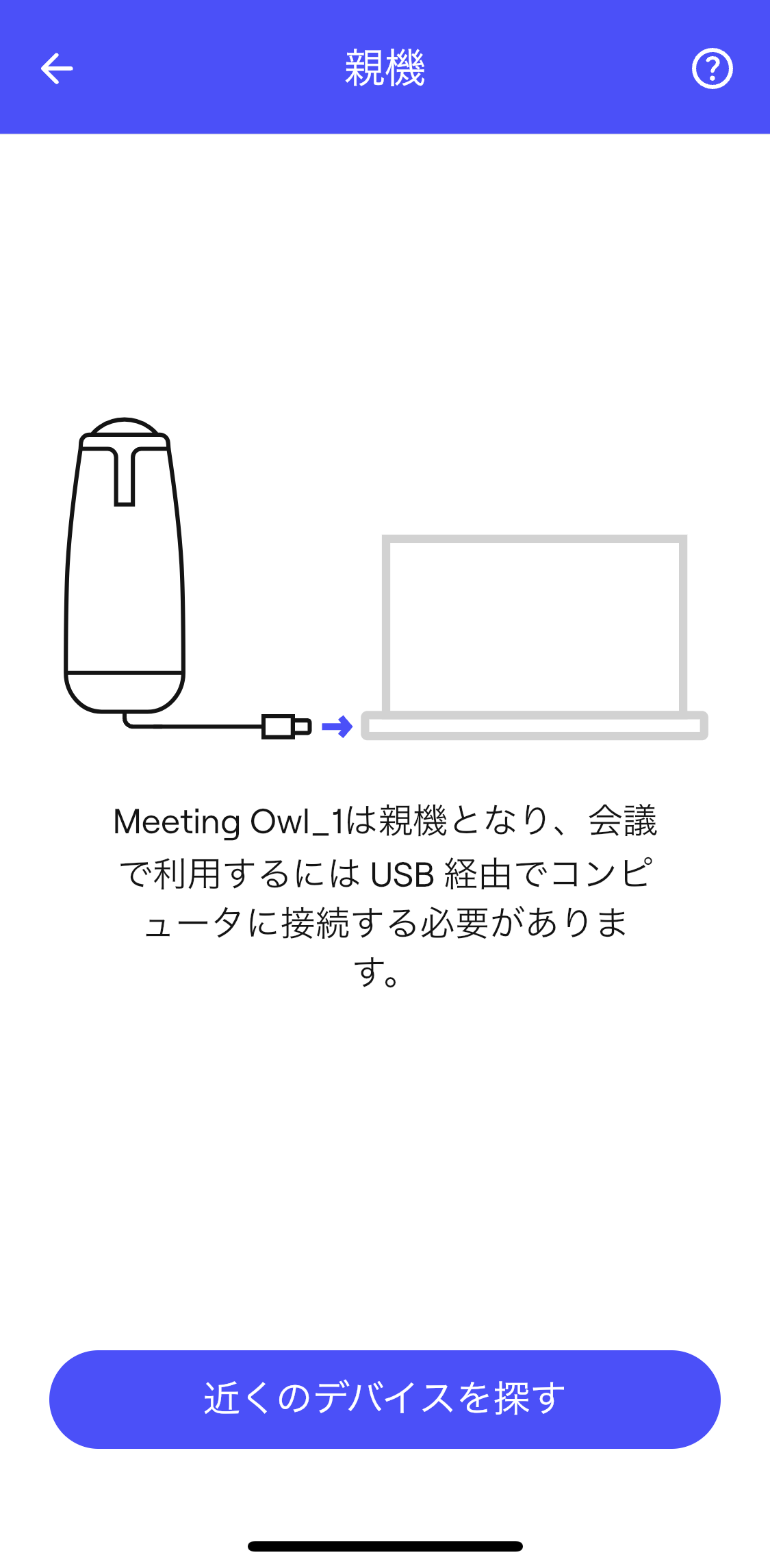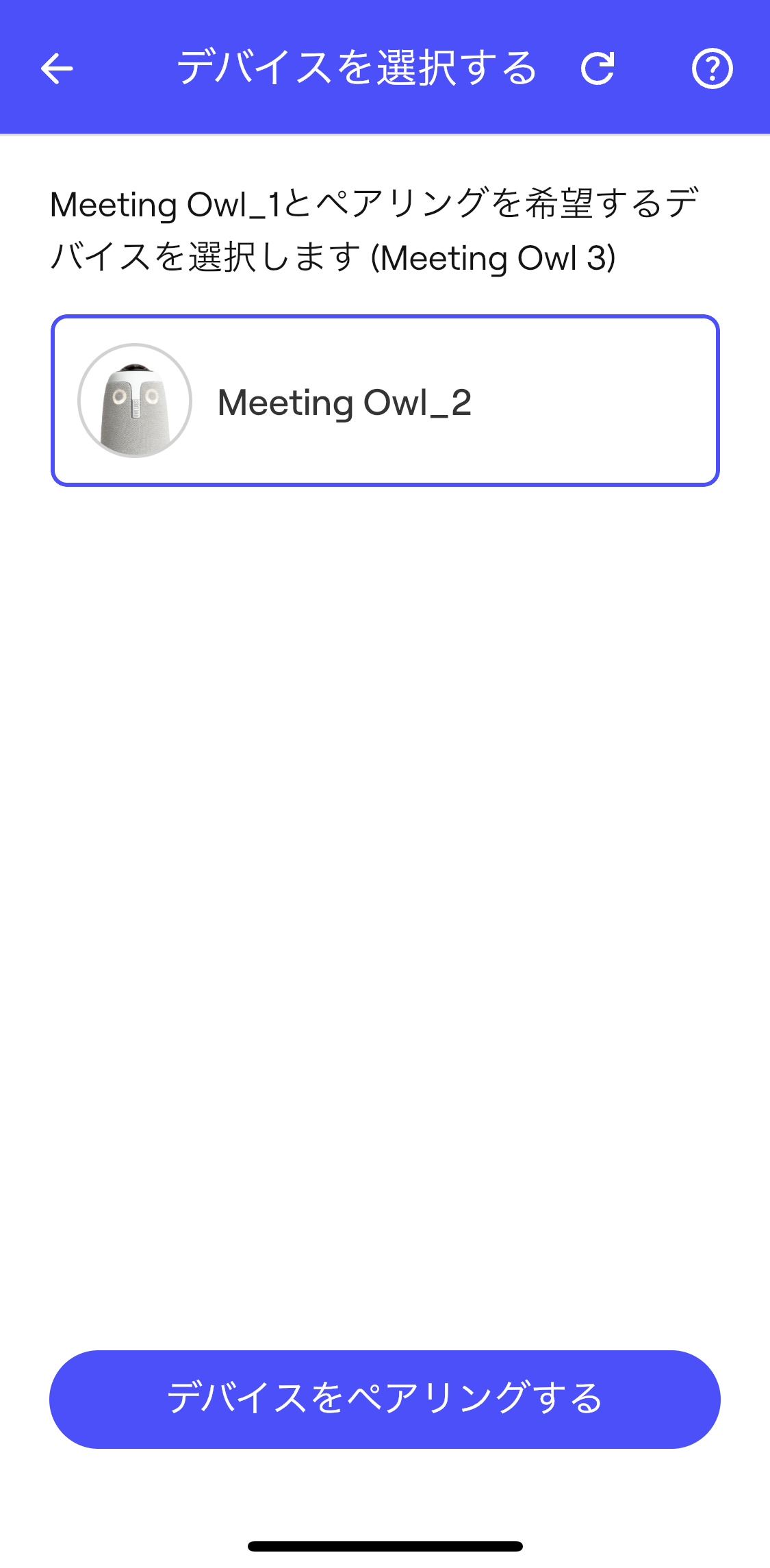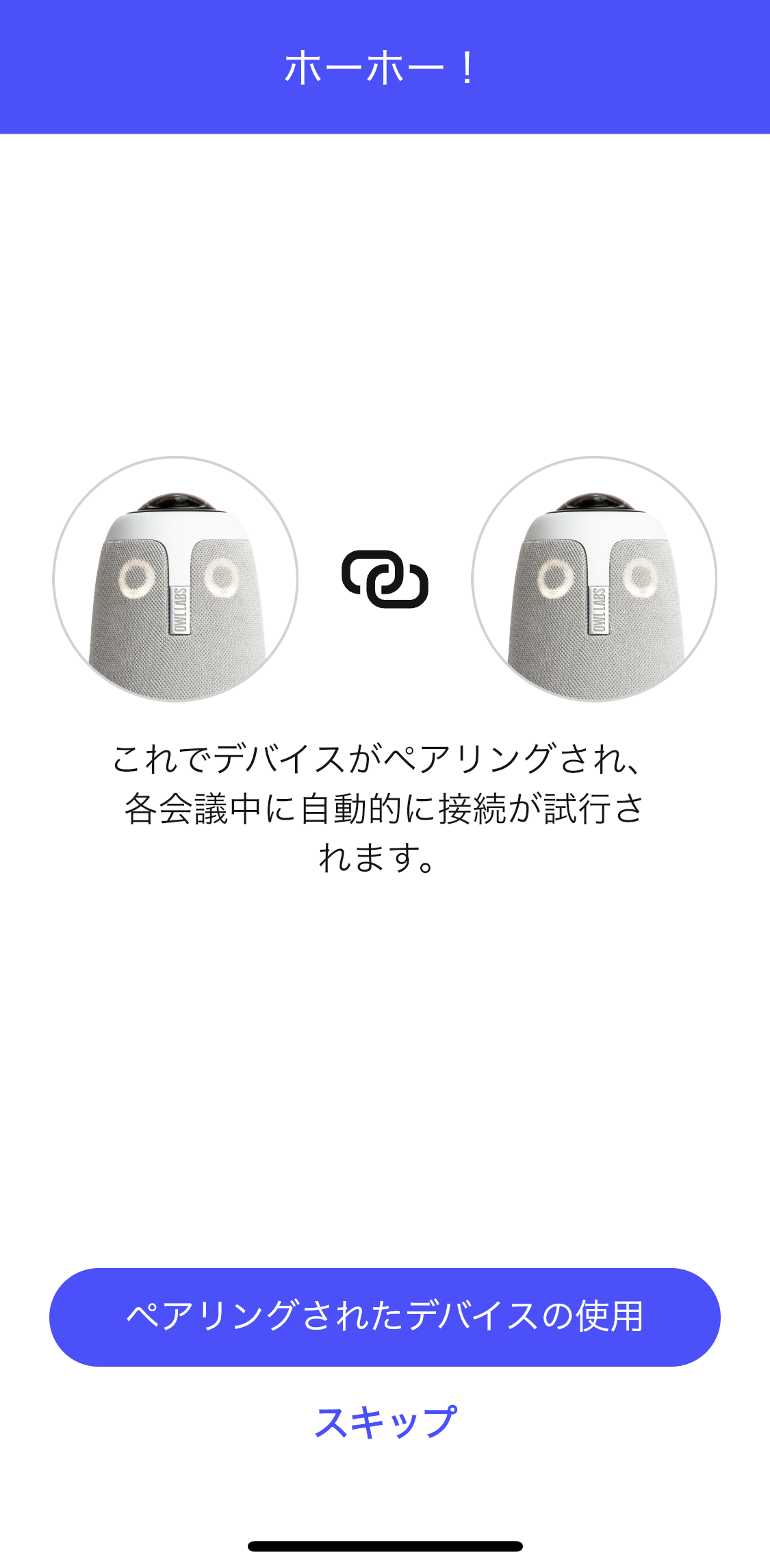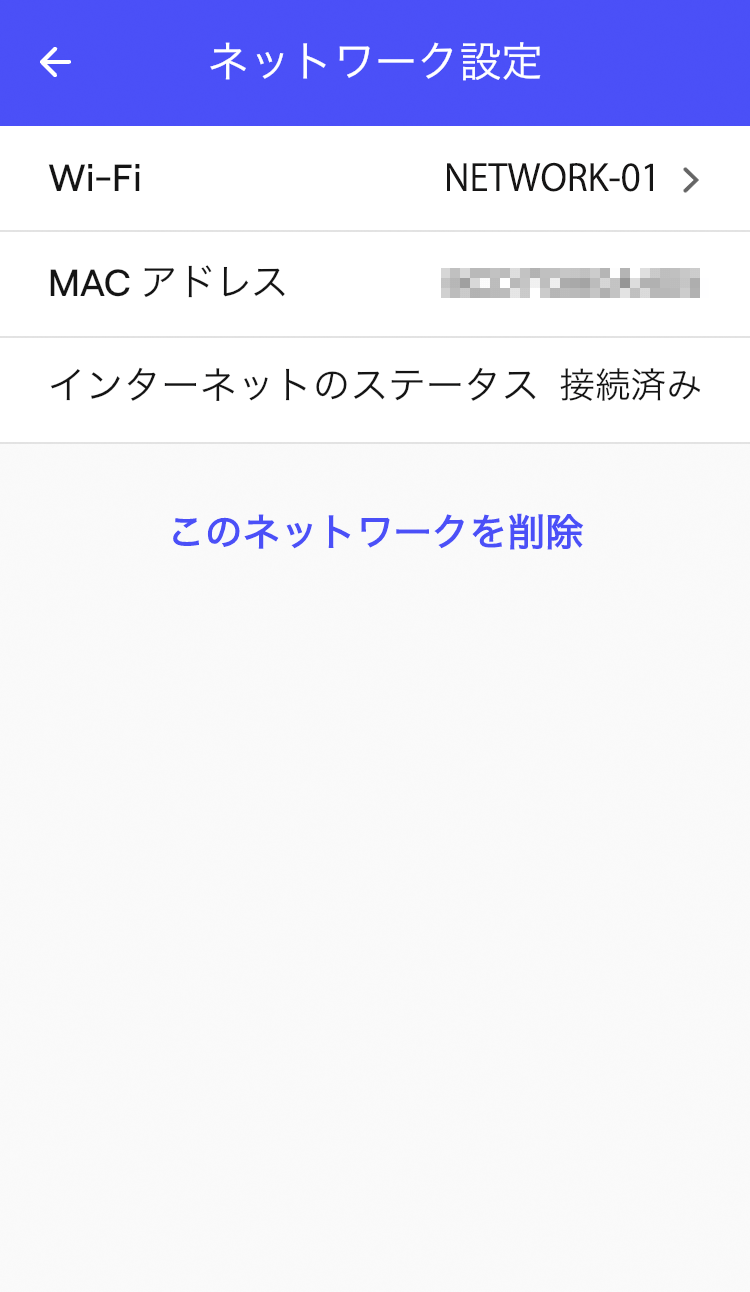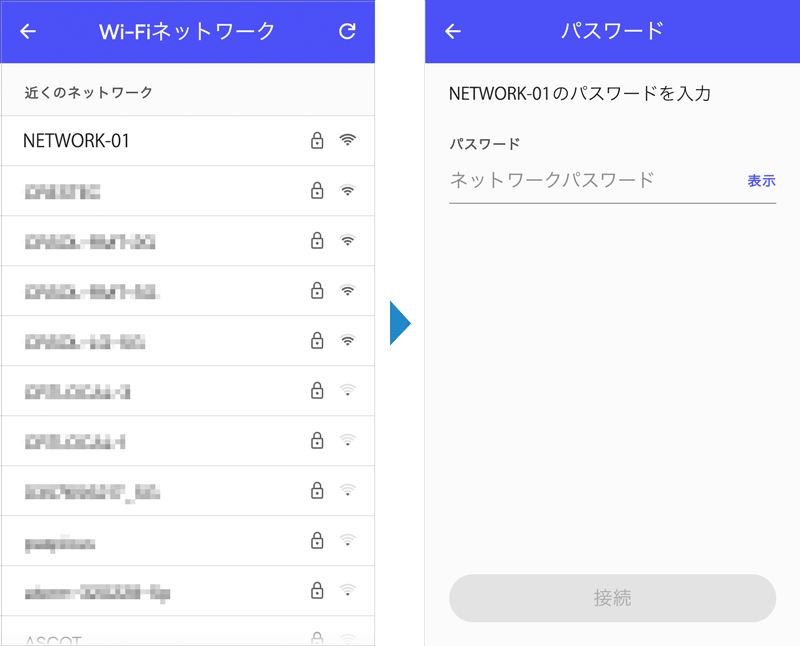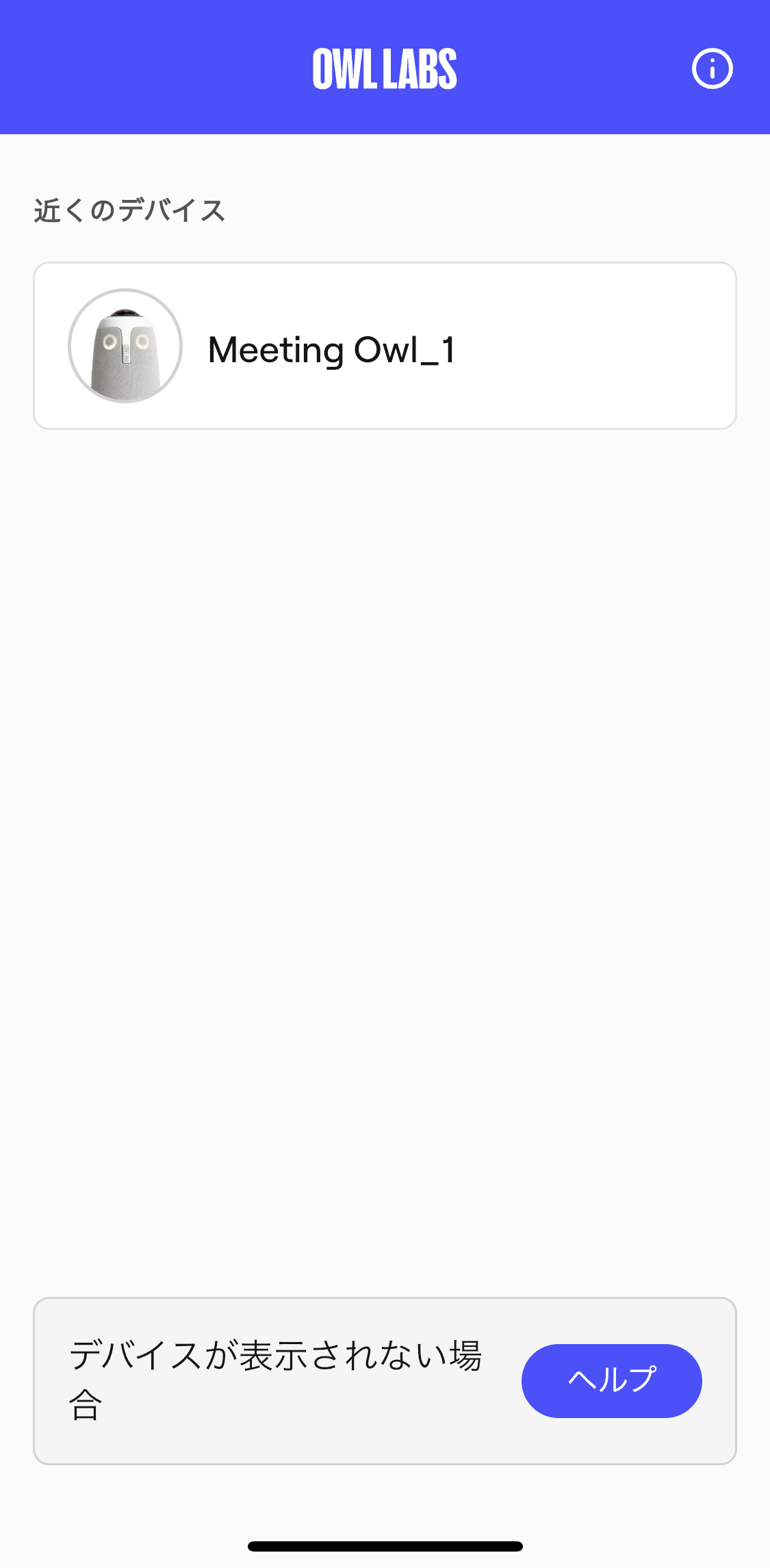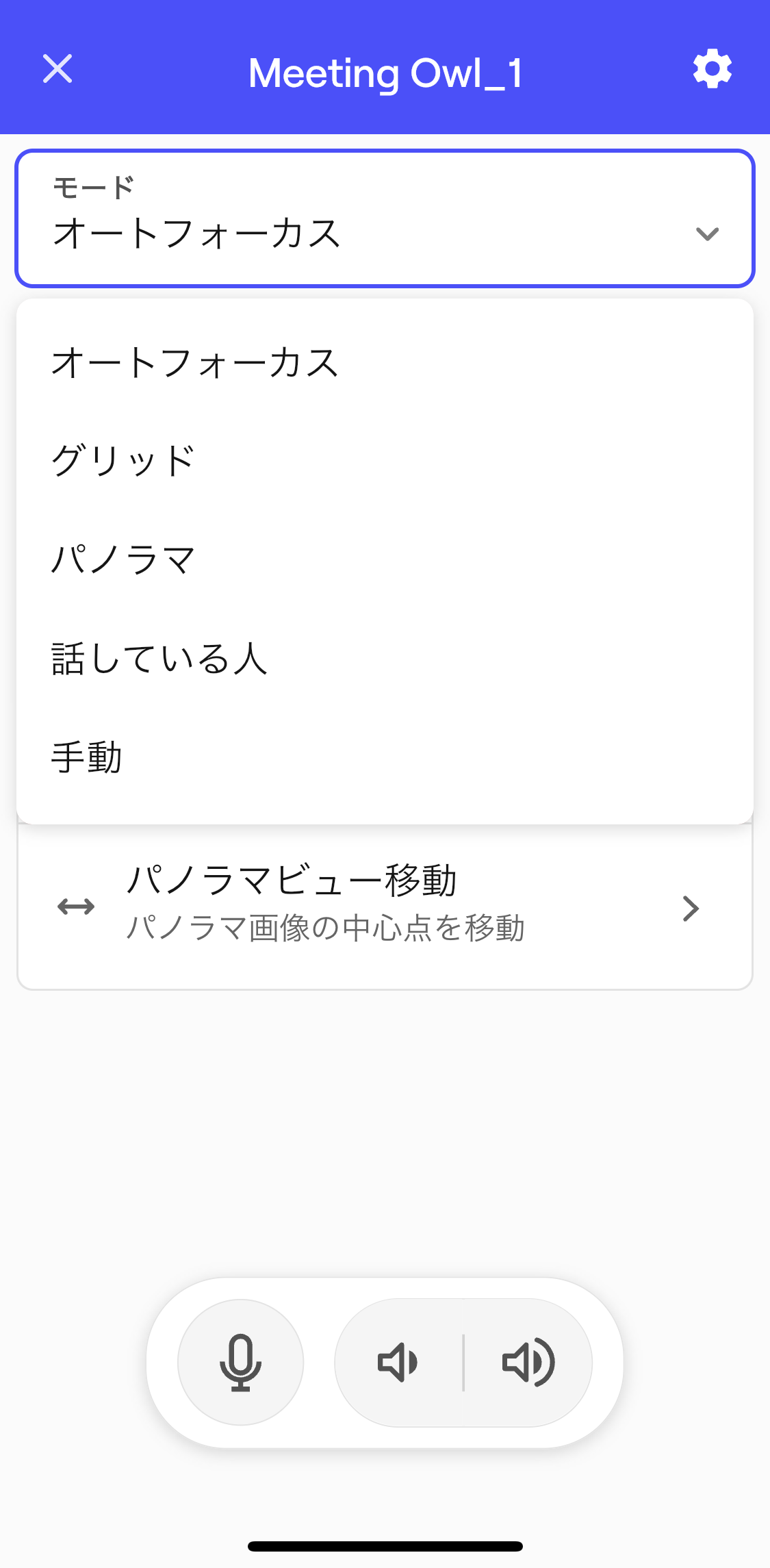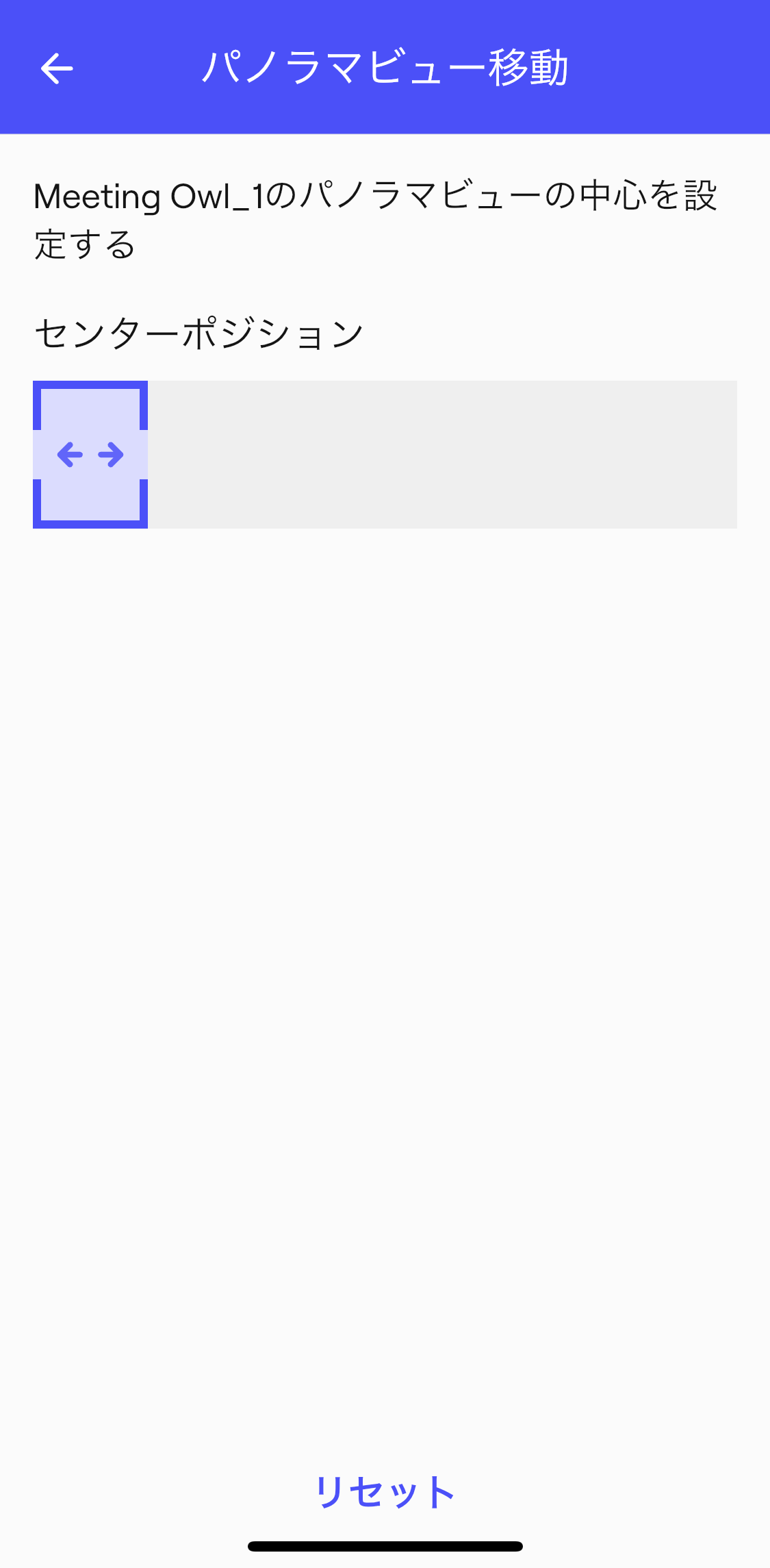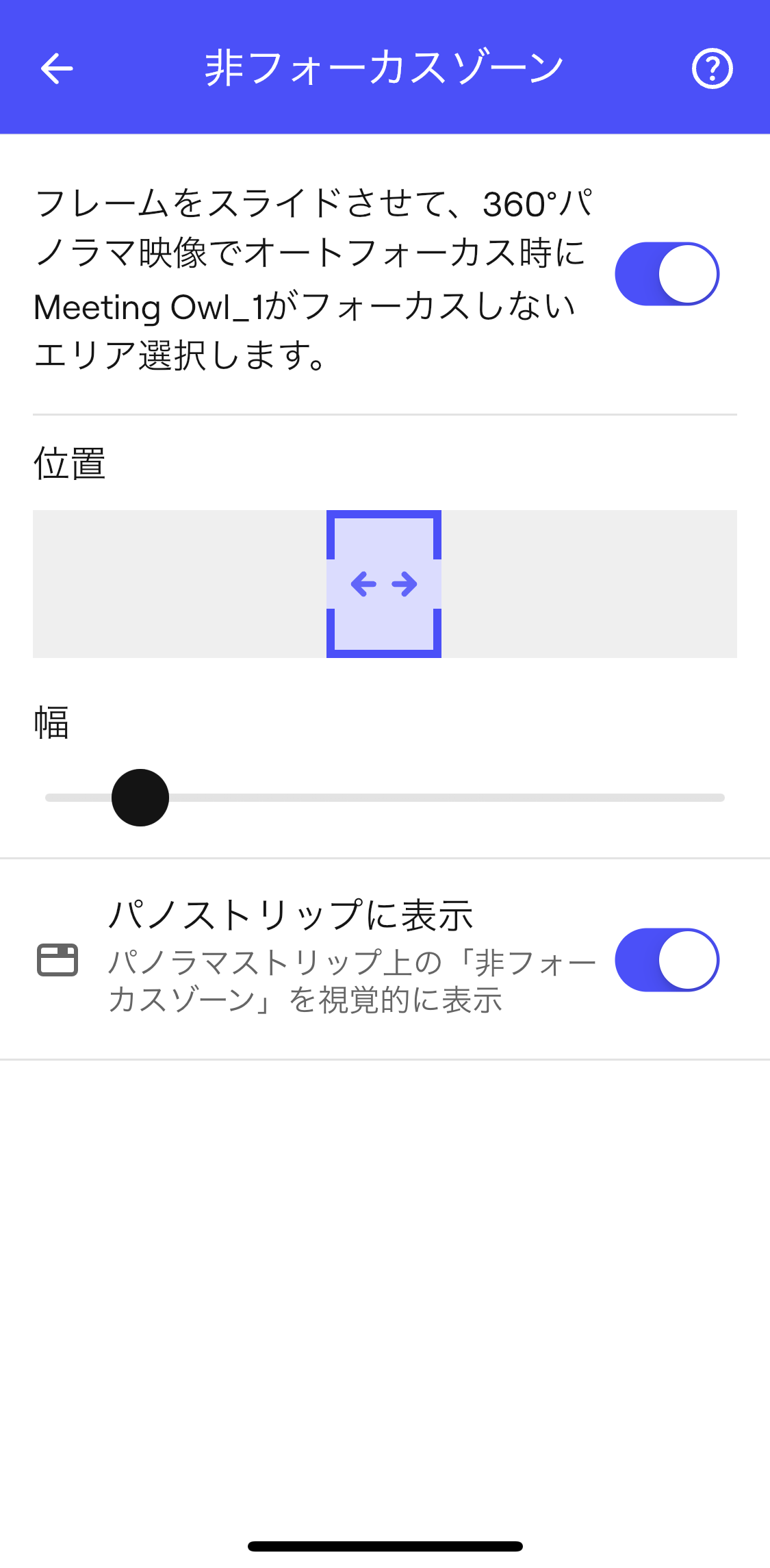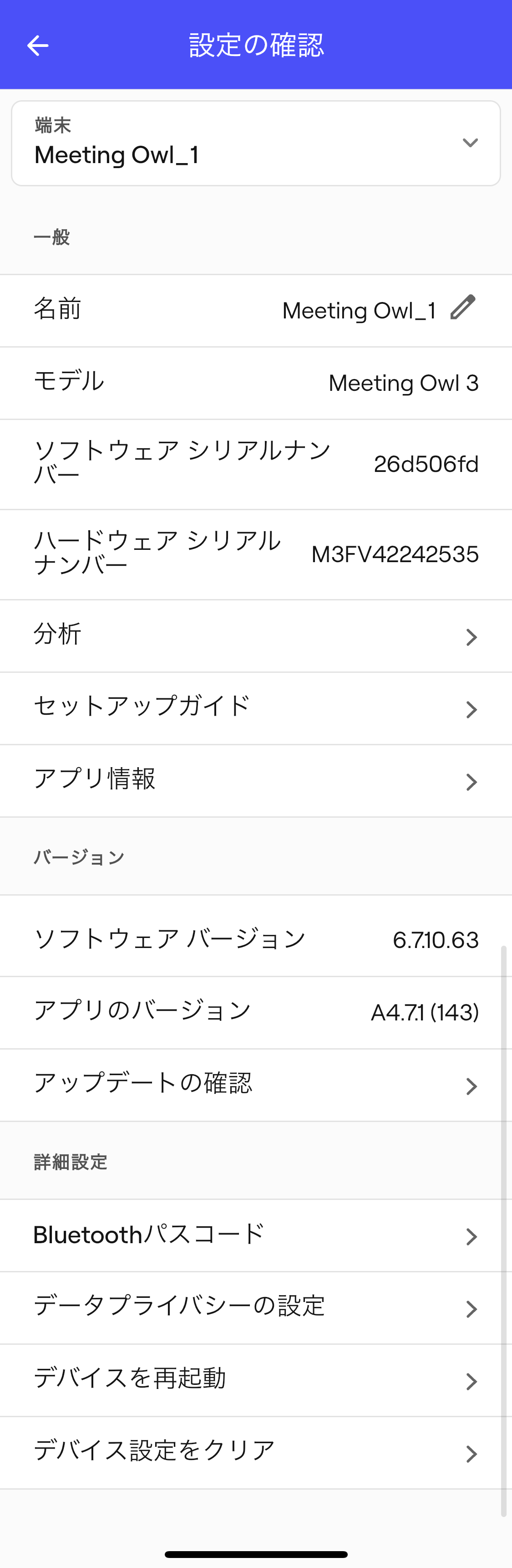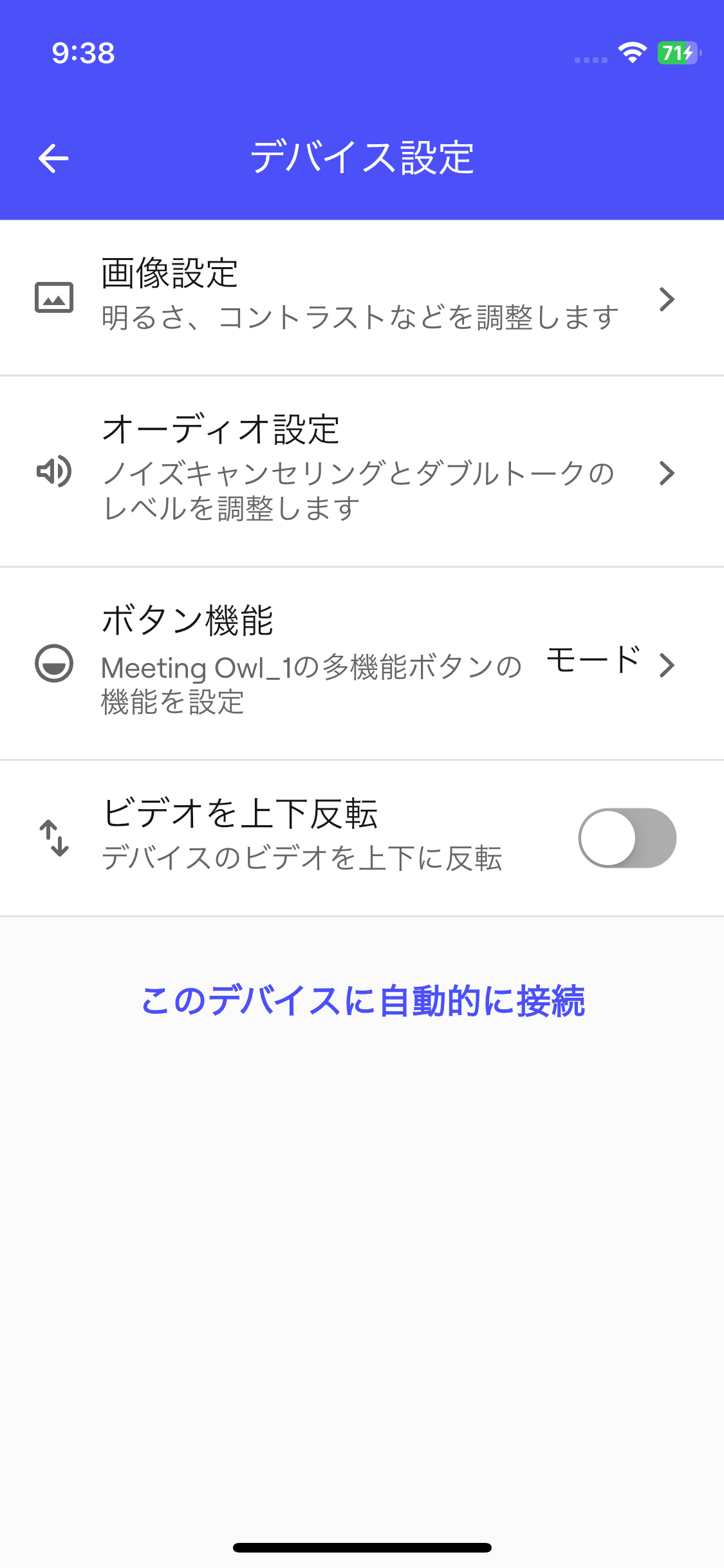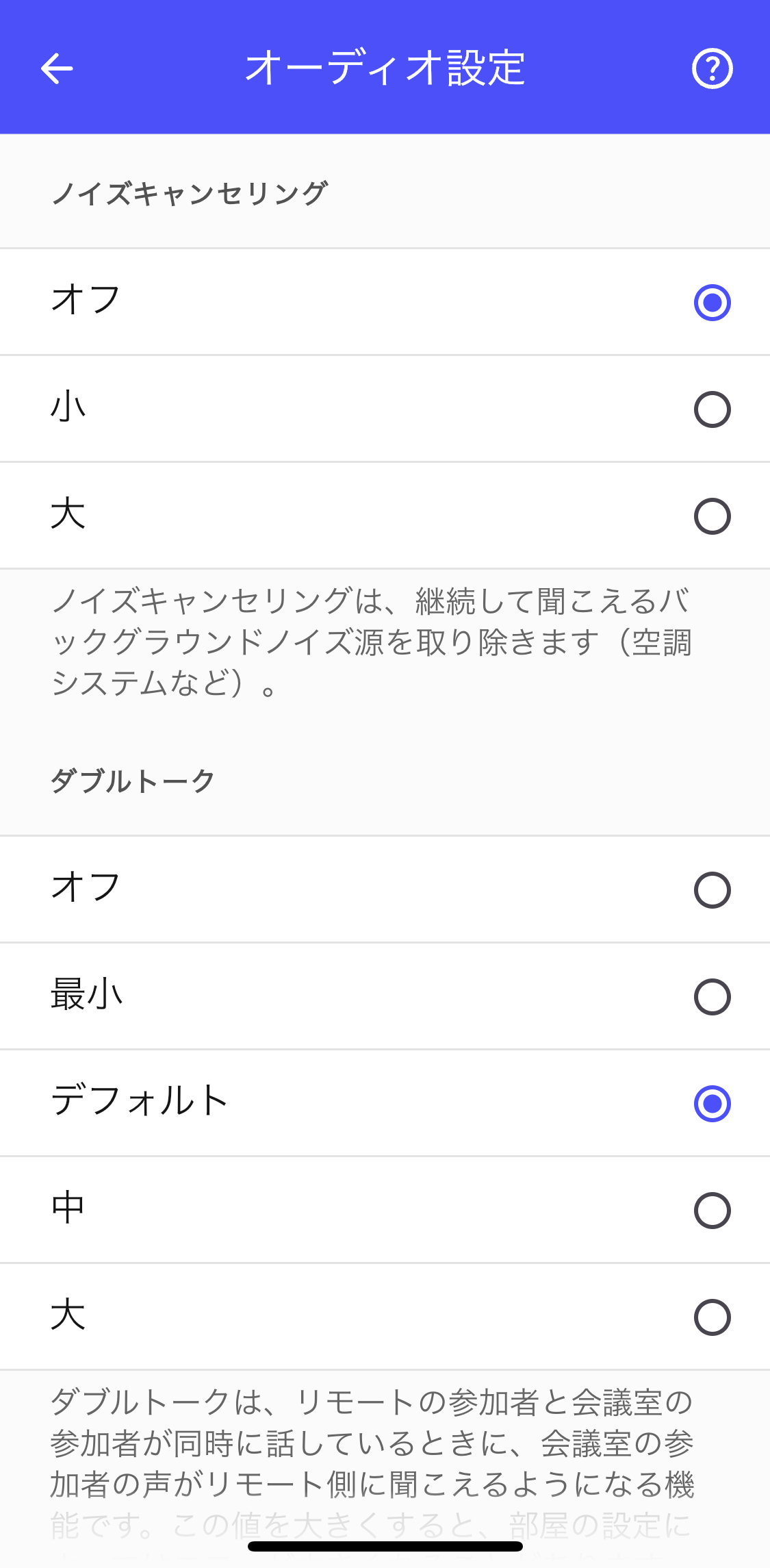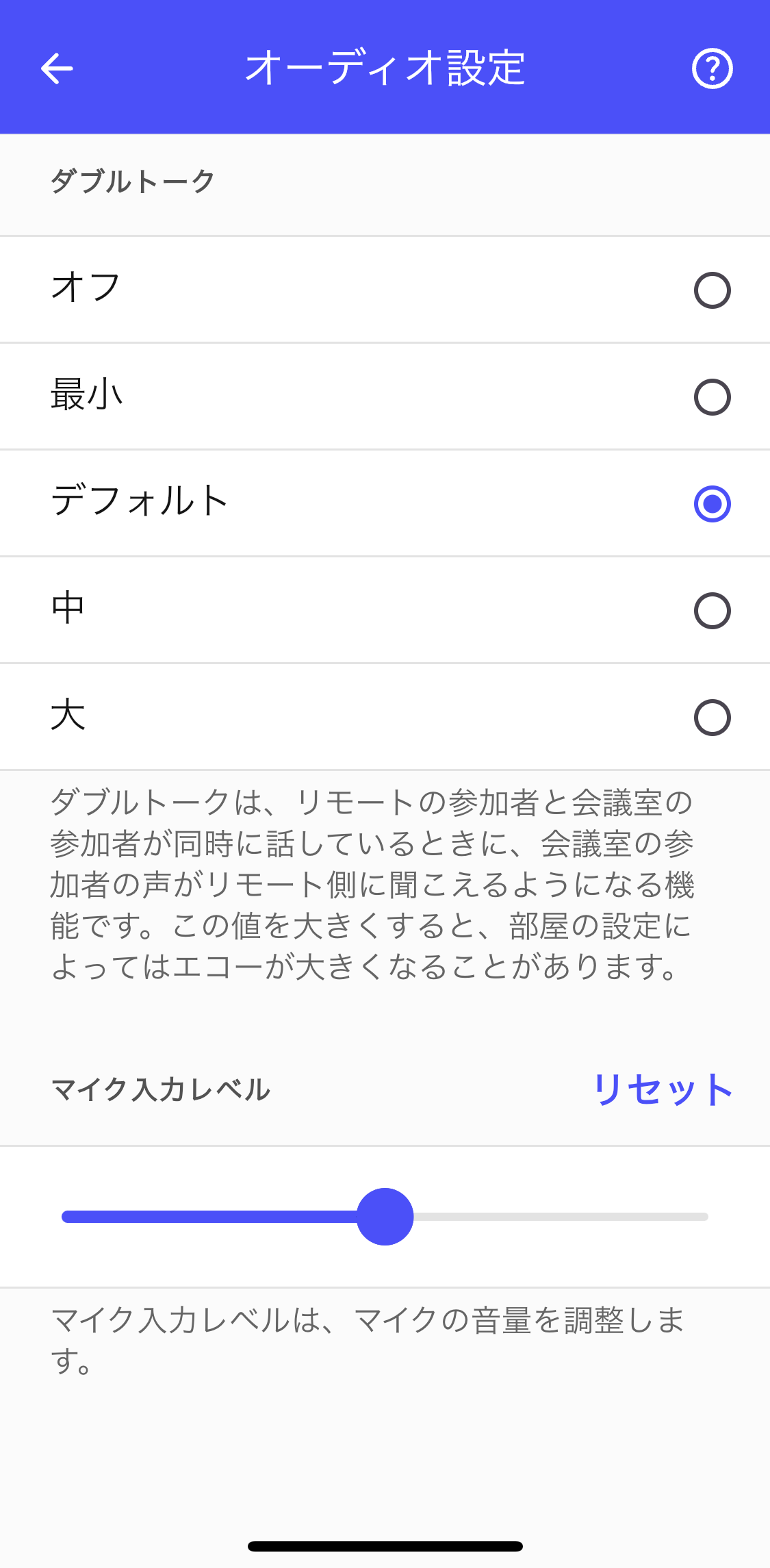Meeting Owl 4+
web会議用カメラ
ユーザーマニュアル

Date: 2025/9
© 2025 SOURCENEXT CORPORATION All Rights Reserved.
目次
- 安全上のご注意
- ご使用の前に
- 取り扱いについて
- ACアダプター、電源ケーブル、USBケーブルについて
- 電波干渉について
- お手入れするとき
- 通信機能について
- 認証情報
- 付属品を確認する
- 各部の名称
- セットアップする
- 設置と接続
- 初期設定
- ミーティングする
- ミーティングオウルを2台使う
- Meeting Owlアプリを使う
- Wi-Fiの設定
- 音声のコントロール
- ビデオモードの切り替え
- パノラマ映像を表示
- 非フォーカスゾーン
- 設定の確認
- デバイス設定
- オーディオ設定
- 困ったときは
- 商標
- 廃棄について(リサイクル)
ご使用の前に
- ご使用の前に、本ユーザーマニュアルをお読みいただき、正しくお使いください。
- 本製品は、web会議用のカメラ付きスピーカーフォンです。人命に係る機器や高度な信頼性を必要とする機器としての使用は意図しておりません。
- 本製品は屋内でのみ使用してください。
- 許可なしの監視、盗撮又は個人情報保護法に違反するあらゆる方法で使用しないでください。通常、このような目的でカメラを使用することは厳重に禁止されており、刑事罰の対象となる可能性があります。
ここに示す注意事項は、この電気器具を安全に正しくお使いいただき、ご自身や他の人々への危害や財産への損害を未然に防止するためのものです。 注意事項を「警告」、「注意」、「注記」に区分して明示していますので、お使いの際には、必ずお守りください。
| この表示に従わずに、誤った取扱いをすると、人が死亡または重傷を負う可能性が想定される内容を示しています。 | |
| この表示に従わずに、誤った取扱いをすると、人が軽傷を負う可能性が想定される内容、または物的損害の発生が想定される内容を示しています。 | |
| この表示に従わずに、誤った取扱いをすると、製品の故障、物的損害やデータの損失が発生する可能性がある内容を示しています。 |
絵表示の例
次の記号は、してはいけない内容であることをお知らせするものです。 安全にかかわる注意情報を示しています。
してはいけないことを示しています。
分解をしてはいけないことを示しています。
水で濡らしてはいけないことを示しています。
濡れた手で触らないことを示しています。
次の記号は、実行しなければならない内容をお知らせするものです。 実行しなければならないことを示しています。
取り扱いについて
絶対に分解、修理、改造は行わない。
| |
落下させる、踏みつける、投げつけるなど強い力や衝撃、振動を与えない。
| |
水などの液体で濡らさない。
| |
湿気やほこりの多い場所や極端に高温・低温になる場所での使用、保管はしない。
| |
直射日光があたる場所に長時間放置しない。
| |
使用中に雷が鳴りだしたら、本体やケーブル類に触れない。
| |
| 異臭、異音、発煙、発熱などの異常がみられた場合は、直ちに電源を切って使用を中止する。 |
ぐらついた台の上や傾いた場所など、不安定な場所には置かない。
| |
大きな音で長時間使用しない。
| |
接続する前にPCの音量が大きくなっていないかを確認する。
|
ACアダプター、電源ケーブル、USBケーブルについて
付属の電源コードは付属のACアダプターとのみ使用し、他のACアダプターや他の機器には使用しない。
| |
| 付属のACアダプターと電源コードを使い、指定の方法で電源に接続する。 | |
ケーブル類(ACアダプターのケーブル、電源コード、USBケーブル)を破損するようなことはしない。
| |
電源プラグやケーブル類が破損した場合や、コンセントの差し込みがゆるい場合は使用しない。
| |
本体のACアダプター接続端子やUSB接続端子、付属のACアダプターやUSBケーブルの端子に導電性異物(金属片、鉛筆の芯など)を入れたり接触させたりしない。また、内部にほこりを溜めない。
| |
濡れた手で電源プラグを抜き差ししない。
| |
容易に手が届く位置のコンセントに電源プラグを差し込む。
| |
電源プラグやケーブル類のコネクタを抜くときは、ケーブルを持たず、必ず電源プラグやコネクタ部分を持って抜く。
|
通信機能について
電気製品の近くで使用すると電波干渉が発生するおそれがあります。その場合は使用場所を変えるか、電源プラグを抜いて使用を中止(電波の発射を停止)してください。
電波の影響を受けると雑音が大きくなったり、通信ができなくなったりすることがあります(特に電子レンジ使用時には影響を受けることがあります)。テレビ、ラジオなどに近いと受信障害の原因となったり、テレビ画面が乱れたりすることがあります。
近くに複数の無線LANアクセスポイントが存在し、同じチャネルを利用していると、正しく検索できない場合があります。
本製品を5.2/5.3GHzでご利用になる場合、電波法の定めにより屋外でご利用になれません(5.2GHz帯高出力データ通信システムのアクセスポイント/中継局と通信する場合は除く)。
Bluetooth通信、Wi-Fi通信時に発生したデータおよび情報の漏洩につきましては、当社では責任を負いかねますのでご了承ください。
認証情報
本製品は電波法に基づく特定無線設備の技術基準適合証明等に関する規則を順守しています。その証として本体底面に「技適マーク」を表示しています。
本製品を改造した場合、技術基準適合証明などが無効となります。その状態で使用すると電波法および電気通信事業法に抵触しますので、絶対に改造しないでください。海外でご利用になる場合は、その国/地域の法規制などの条件をご確認ください。
本製品は電気通信事業者(移動通信会社、固定通信会社、インターネットプロバイダ等)の通信回線(公衆無線 LANを含む)に直接接続することができません。 本製品をインターネットに接続する場合は、必ずルータ等を経由し接続してください。
- Home
- 付属品を確認する
付属品を確認する
本製品には、以下の付属品を同梱しています。
※各付属品の名称や梱包状態などは、実物と異なる場合があります。
- ミーティングオウル本体
- 取扱説明書
- ACアダプター
- 製品登録カード/保証書
- USBケーブル
- 電源コード
- クイックガイド(会議室用)
ライセンス規約と利用規約について
Owl Labs社提供の本製品およびサービスは、Owl Labs社のエンドユーザーライセンス規約と利用規約が適用されます。
本体を覆うビニール袋のテープをはがすことにより、規約に同意したものとみなします。本規約は、以下のURLからご確認いただけます。(英語の利用規約ページに飛びます)
https://rd.snxt.jp/20441
本規約に同意されない場合は、本製品のご利用を中止し、返品のためソースネクストカスタマーサポートまでご連絡ください。
- Home
- 各部の名称
各部の名称
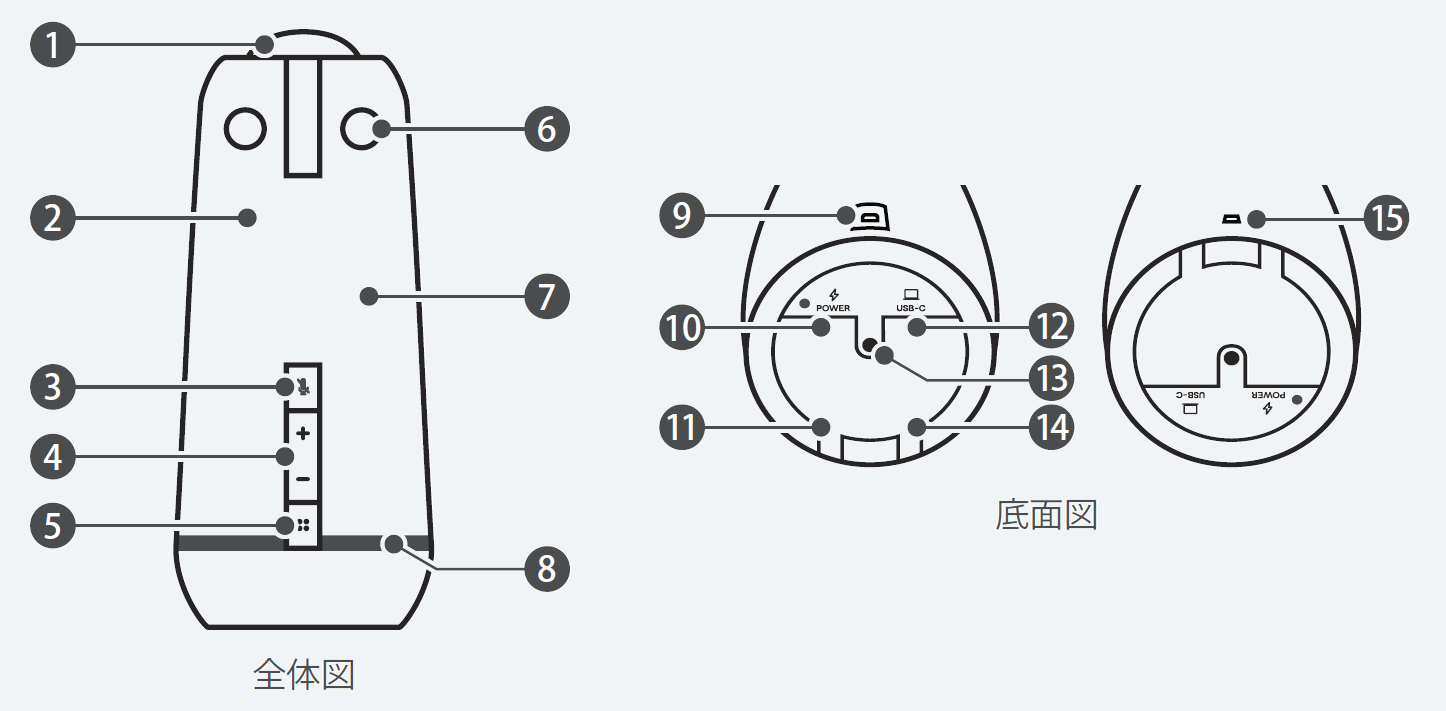
- 360度カメラ
- マイク
- ミュートボタン
- 音量調整ボタン(+/-)
- オプションボタン(5つのモードやパノラマ映像が切り替えできます)
- 動作ランプ
- スピーカー
- ミュートランプ(マイクミュート時に点灯します)
- マイクポート(別売りの拡張マイクを接続します)
- USB 接続端子(電源用)
- ケーブル通線部(電源用)
- USB 接続端子(パソコン用)
- 三脚固定ネジ穴
- ケーブル通線部(パソコン用)
- ケンジントンロック用スロット
設置と接続
設置する
基本的なレイアウト
本体を以下の条件を満たす位置に設置します。
- モニター画面から本体までの距離は0.5m 以上
- 本体と話者との距離は半径5.5m 以内
(本体の集音範囲は5.5 m)
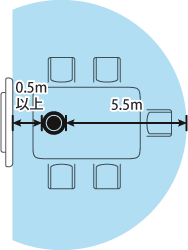
広い会議室やセミナー型のレイアウト
広い会議室やセミナー型レイアウトの会議室で使用する場合、2台のミーティングオウルをペアリングして使用できます。
2台のミーティングオウル(親機、子機)を以下の条件を満たす位置に設置します。
- モニター画面から親機までの距離は0.5m 以上
- 親機と子機は1~2.5 m 離す
- 子機と話者との距離は半径5.5m 以内
(子機からの集音範囲は5.5 m)
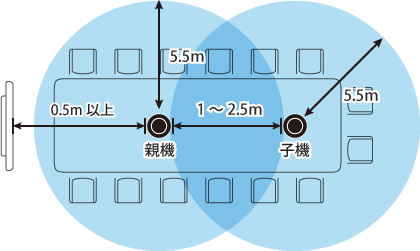
天井に設置するときは
Meeting Owlアプリの[デバイス設定]から[ビデオを上下反転]をタップして有効にし、カメラビューを垂直に反転させてください。
ミーティングオウル拡張マイクを使うときは
別売品のミーティングオウル拡張マイクを使用することで拡張マイクを設置した方向の集音範囲を拡張できます。
ミーティングオウル拡張マイクは、以下の条件を満たす位置に設置してください。
- 本体から拡張マイクまでの距離は1.8m 以上
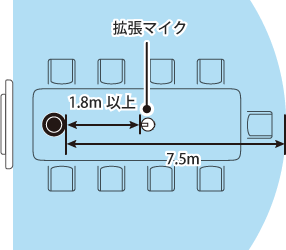
接続する
- AC アダプターを本体に接続し、電源ケーブルをコンセントに接続します。
- USB ケーブルを本体に接続し、PC に接続します。
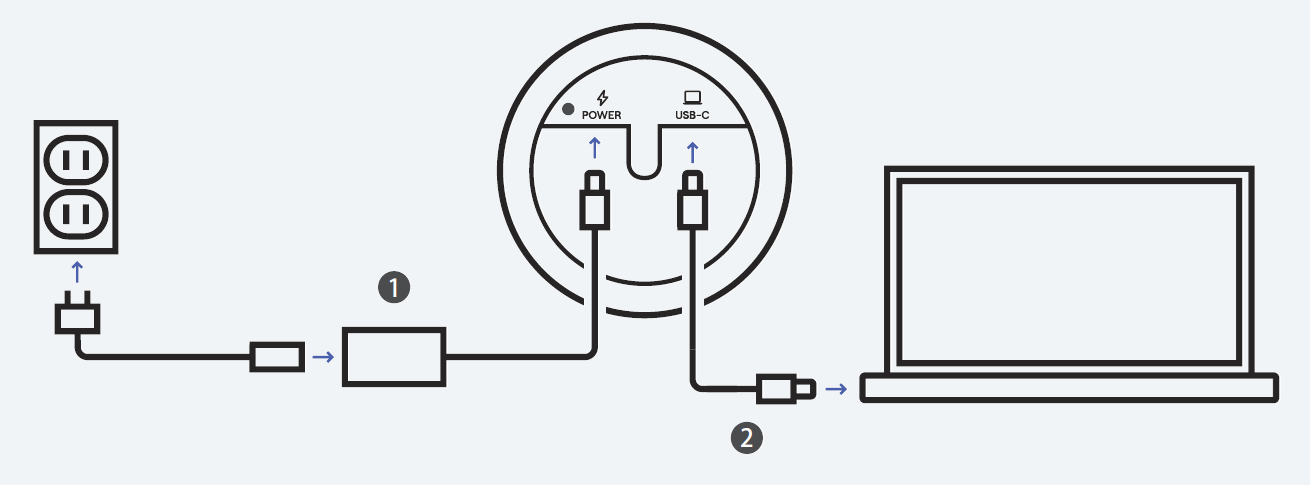
- 添付の USB ケーブル以外にも一般的な USB typeA to C ケーブルを使用することもできます。 動作確認済みのケーブルは以下のURL よりご確認ください。
https://rd.snxt.jp/73049
初期設定
スマートフォンアプリのインストール
本機の初期設定はMeeting Owlアプリから行います。
Meeting Owlアプリは、お使いの機種に応じて以下のリンクよりダウンロードしてください。
iOS: https://rd.snxt.jp/44018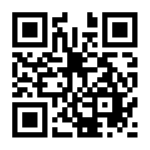 | Android: https://rd.snxt.jp/72540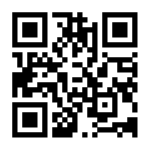 |
スマートフォンアプリで初期設定する
Meeting Owlアプリに表示される操作画面の手順に従って初期設定をします。
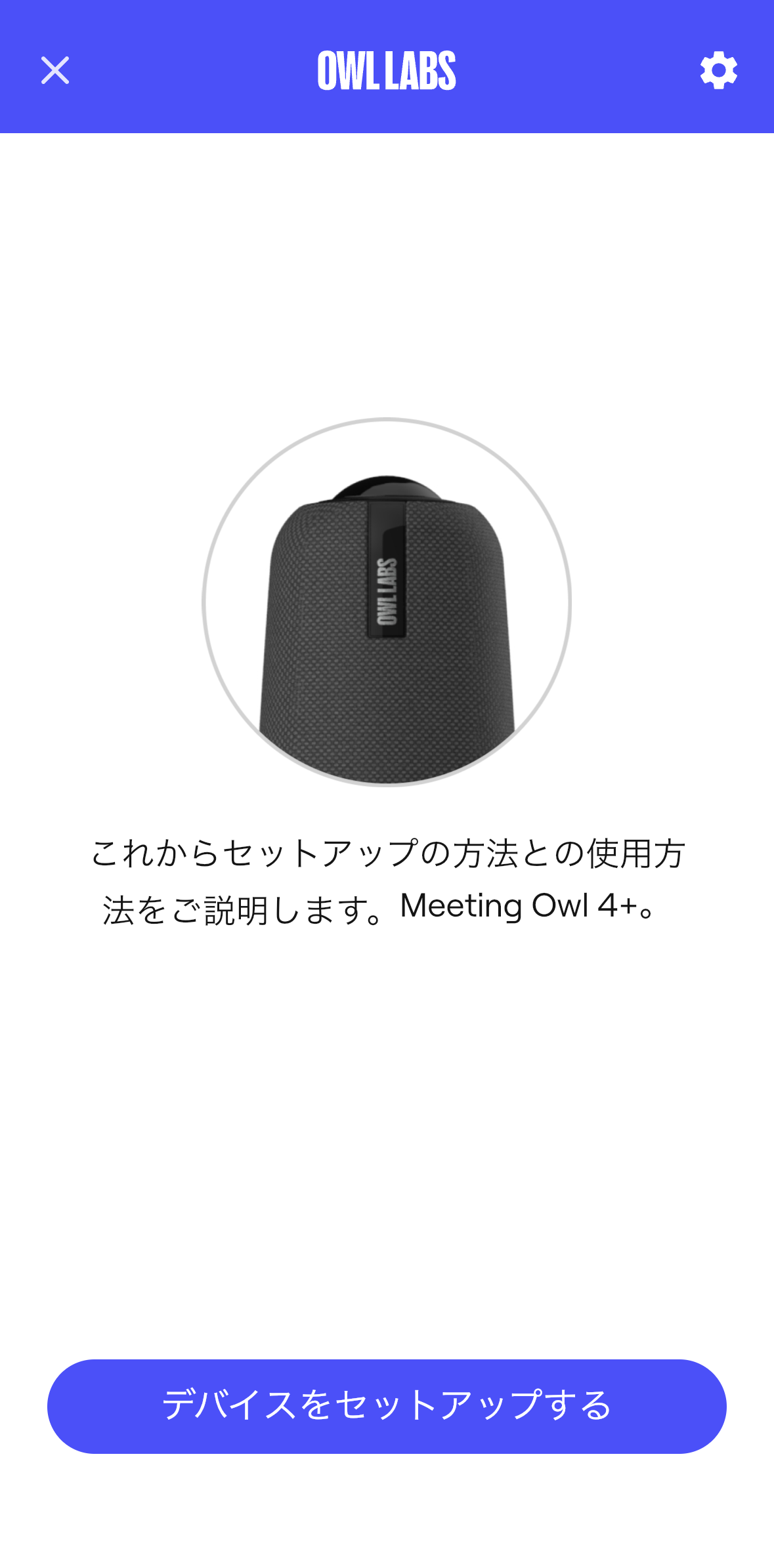
初期設定が終わると、web会議画面にカメラ映像が表示されます。
Meeting Owlアプリについての詳しい内容は、下記をご覧ください。Meeting Owlアプリを使う
- Home
- ミーティングする
ミーティングする
web会議を始める準備をします。
PCを起動する
PCに本機が接続されていることを確認してください。
web会議ソフトを起動する
使用するカメラ、マイク、スピーカーを「Meeting Owl」に設定します。
- カメラ映像が「Download the Meeting Owl app to get started.」などのメッセージ画面の場合、本機の初期設定が完了していません。初期設定をしてください。
初期設定
- カメラ映像が「Download the Meeting Owl app to get started.」などのメッセージ画面の場合、本機の初期設定が完了していません。初期設定をしてください。
カメラとマイク、スピーカーの動作テストをする
web会議ソフトの動作テストを使用して、本機の動作を確認します。
- カメラ映像やマイク音声が出ない場合、web会議ソフトのビデオやマイクのミュートがオフになっていることを確認してください。
- 本体のマイクミュートランプが点灯している場合や、カメラ映像にマイクミュートアイコン
が表示されている場合は、本体のマイクミュートボタンを押して、本機のミュートをオフにしてください。
- マイクのミュートやスピーカー音量はMeeting Owl アプリからも調整できます。(音声のコントロール)
web会議を接続する
会議中は同時に最大3人までの話者を認識し、カメラ映像と画面レイアウトが自動で切り替わります。(オートフォーカスモード)
また、5つのモードを切り替えることで、さまざまな用途でご利用いただけます。Meeting Owlアプリでは、次の設定を変更できます。
- 被写体の自動フォーカス、固定やズーム(ビデオモードの切り替え)
- web会議の場を360°パノラマ映像で表示(パノラマ映像を表示)
- カメラで映したくない範囲の選択(非フォーカスゾーン)
連結機能を使用すると2台のミーティングオウルをペアリングできます。広い会議室での会議や教室での授業など、話者を認識できる範囲を広げたいときに使用すると便利です。
ミーティングオウルを2台使う
ご使用前に、ミーティングオウルの状態を確認してください。
- Wi-Fiに接続されていること
- ソフトウェアバージョン2.1.0.13以降であること
設置する
2台のうちの片方(親機)をPCとUSBケーブルで接続する
もう1台(子機)は電源のみに接続します。
親機と子機を1~2.5m離して、それぞれの間に障害物がないように設置する
設置時のご注意
- ペアリング時やweb会議中、動作ランプ(Owlの目のようなランプ)を点滅させて、親子の連携を認識することがあります。 お互いが認識できるよう動作ランプの位置が向き合った状態で設置してください。

ペアリングする
Meeting Owlアプリを起動し、[近くのデバイス]で、親機をタップする
タップすると親機の動作ランプが点滅します。
をタップし、[デバイスをペアリングする]を選択する
説明画面が表示されるので、[次へ]をタップする
[近くのデバイスを探す]をタップする
ペアリングするデバイスを選択し、[デバイスをペアリングする]をタップする
お互いの位置を認識するために動作ランプが点滅します。
ペアリング成功のメッセージ画面が表示されたら[ペアリングされたデバイスの使用]をタップする
・ペアリング状態での使用に関するTipsが表示されます。
・正常にペアリングが完了すると、web会議ソフトのカメラ映像(左下)にチェーンアイコンが表示されるようになります。
・ペアリング中は、「グリッドモード」をご利用いただけません。
- ペアリングができない場合は以下をご確認の上、再度ペアリングを試してみてください。
ソースネクスト総合サポートページの「連結機能」でペアリングできない
- ペアリングができない場合は以下をご確認の上、再度ペアリングを試してみてください。
それぞれのミーティングオウルを単独で使いたいときは、 -[ペアリングされたデバイス]-[すべてデバイスのペアリングを解除]をタップしてペアリングを解除してください。
- Home
- Meeting Owlアプリを使う
Meeting Owlアプリを使う
Meeting Owlアプリを使用することで、本機の機能を最大限に活用できます。
Meeting Owlアプリでは以下の機能を利用できます。
- Wi-Fi接続を有効にすると、本機のソフトウェアを自動更新できます。
Wi-Fiの設定
- スピーカー音量の調整やマイクのミュートができます。
音声のコントロール
- 常にホワイトボードを映し続けたり、話者を見つけてカメラを追従させたりと、カメラのモードを設定できます。
ビデオモードの切り替え
- カメラ映像上部に会議室内のパノラマ映像を表示/非表示させることができます。
パノラマ映像を表示
- 話者認識によるオートフォーカス設定時に、カメラを向けないエリアを選択できます。
非フォーカスゾーン
- 本機の各種情報を表示、設定できます。
設定の確認
デバイス設定
- 連結機能を使用して2台のミーティングオウルをペアリングできます。
ミーティングオウルを2台使う
- Home
- Meeting Owlアプリを使う
- Wi-Fiの設定
Wi-Fiの設定
初期設定でWi-Fiの設定をスキップした場合や、後からWi-Fi設定をする、Wi-Fi設定を変更する場合の手順を説明します。本機をWi-Fiネットワークに接続すると、ソフトウェアの自動更新を利用できます。
Wi-Fiに接続する
Meeting Owlアプリを起動し、
をタップし、[ネットワーク設定]を選択する
[Wi-Fi]をタップする
接続する無線LANアクセスポイントを選択し、ネットワークのパスワードを入力する
- ステルス設定されたアクセスポイントに接続する場合は[その他]をタップしてください。
- [接続]をタップしてアクセスポイントに接続する
- Home
- Meeting Owlアプリを使う
- 音声のコントロール
音声のコントロール
Meeting Owlアプリ使って、スピーカー音量の調整やマイクのミュートができます。
Meeting Owlアプリを起動し、[近くのデバイス]の表示から設定対象のミーティングオウルをタップする
画面下部のサウンドコントロールメニューをタップして、音声を調整する
/
:タップするごとに、ミュートのオン/オフを切り替えます。
:タップするとスピーカー音量が下がります。
:タップするとスピーカー音量が上がります。
- Home
- Meeting Owlアプリを使う
- ビデオモードの切り替え
ビデオモードの切り替え
Meeting Owlアプリを使って、カメラを5つのビデオモードで切り替えて利用できます。
- モードは、Meeting Owlアプリ、または、本体下部のオプションボタンから切り替えできます。
Meeting Owlアプリを起動し、[近くのデバイス]の表示から設定対象のミーティングオウルをタップする
[モード]の項目をタップして、モードを選択する
- Home
- Meeting Owlアプリを使う
- パノラマ映像を表示
- [オートフォーカス][話している人][手動]のモードでのみ利用できます。
Meeting Owlアプリを起動し、[近くのデバイス]の表示から設定対象のミーティングオウルをタップする
[パノストリップ]をタップする
- タップするごとに、カメラ映像の上部にオン/オフが切り替わります。
上の画像で[パノラマビュー移動]をタップする
- 青い枠を左右に調整することで、パノラマビューの中心を設定できます。
- Home
- Meeting Owlアプリを使う
- 非フォーカスゾーン
- [オートフォーカス]以外のモードでは設定できません。
Meeting Owlアプリを起動し、[近くのデバイス]の表示から設定対象のミーティングオウルをタップする
[非フォーカスゾーン]をタップする
「非フォーカスゾーン」画面が表示されたら青い枠をドラッグして撮影しないエリアを選択する
- web会議ソフトのカメラ映像に表示される360°パノラマ画面を見ながら調節してください。
- 画面下部のスライドバーを動かして非表示エリアの幅を調節できます。
- 画面上部のスライドスイッチをタップすると非フォーカスゾーンの設定がオフになります。
Meeting Owlアプリを起動し、[近くのデバイス]の表示から設定対象のミーティングオウルをタップする
をタップし、[設定の確認]を選択する
情報を表示、設定する項目をタップする
- 名前
- 本体の名称を設定します。複数台ある場合の識別用に名前を設定すると便利です。
- モデル
- 本体のモデル名を表示します。
- ソフトウェアシリアルナンバー
- ソフトウェアのシリアルナンバーを表示します。
- ハードウェアシリアルナンバー
- ハードウェアのシリアルナンバーを表示します。
- 分析
- Owl Labs社の解析サービスを使用して会議の稼働状況や参加人数などを解析し、可視化できます。
本機能を使用するには、Owl Labsサイトで登録が必要です。 - セットアップガイド
- セットアップの手順を表示します。
- アプリ情報
- 利用規約、エンドユーザーライセンス契約、プライバシーポリシー、ソフトウェアライセンス等を確認できます。
- ソフトウェアバージョン
- 本機のソフトウェアバージョンを表示します。
- アプリのバージョン
- アプリのバージョンを表示します。
- アップデートの確認
- 本機のソフトウェアのアップデータがあるか確認します。
[ > ]をタップすると設定画面を表示します。
Wi-Fiに接続しておくと、夜間に自動的にアップデートします。アップデートがある場合は、今すぐアップデートするか、夜間にアップデートするかを選択することができます。今すぐアップデートを選択すると、本機ソフトウェアのアップデートが始まります。 - Bluetoothパスコード
- 本機を設定する際のパスコードを設定します。
パスコードを設定すると、Meeting Owlアプリで本機の設定をする際に、ユーザーにパスコード入力を要求します。 - データプライバシーの設定
- 外部サイトのOwl Labsへ接続します。
- デバイスを再起動
- 本機の電源を落とし、再起動します。
- デバイス設定をクリア
- 本機のすべての設定を工場出荷状態に戻します。工場出荷状態に戻した後は初期設定を行ってください。
- Home
- Meeting Owlアプリを使う
- デバイス設定
Meeting Owlアプリを起動し、[近くのデバイス]の表示から設定対象のミーティングオウルをタップする
をタップし、[デバイス設定]を選択する
設定する項目をタップする
- 画像設定
- 明るさやコントラストなどを調整します。
- オーディオ設定
- 空調音やモータ音などのノイズが気になるときや、ミーティングオウルのスピーカーからの音が相手側に届きにくく感じるときなどに設定します。
オーディオ設定
- ボタン機能
- 本体のオプションボタンで、モードやパノラマ映像のオンオフを切り替えできます。
(初期設定では、[モードを切り替え]が有効) - ビデオを上下反転
- カメラ映像を垂直に反転します。天井に取り付けた際に設定します。
- Home
- Meeting Owlアプリを使う
- オーディオ設定
Meeting Owlアプリを起動し、[近くのデバイス]の表示から設定対象のミーティングオウルをタップする
をタップし、[デバイス設定]を選択する
[オーディオ設定]を選択する
[小]または[大]を選択する
Meeting Owlアプリを起動し、[近くのデバイス]の表示から設定対象のミーティングオウルをタップする
をタップし、[デバイス設定]を選択する
[オーディオ設定]を選択する
[ダブルトーク]の項目で、[最小]または[オフ]を選択する
Meeting Owlアプリを起動し、[近くのデバイス]の表示から設定対象のミーティングオウルをタップする
をタップし、[デバイス設定]を選択する
[オーディオ設定]を選択する
[マイク入力レベル]の項目で、スライドバーを左右に動かして、音量を調整する(左:小さくなる、右:大きくなる)
- Home
- 困ったときは
- Home
- 商標
- Home
- 廃棄について(リサイクル)
- 箱や緩衝材
- パッケージの分別方法は地域によって異なります。お住まいの市区町村のルールに従って分別排出をしてください。識別マークは外箱に表示されています。
- 製品
- お住まいの地域、市区町村の廃棄方法に従ってください。
オートフォーカス
発言者に自動でフォーカスして画面が切り替わります。
最大で、同時に3人まで発言者にフォーカスを当てられます。
グリッド
発言の有無にかかわらず、最大8人まですべての参加者にフォーカスします。
少人数の会議で、全員の表情を映したいときに最適です。
パノラマ
360度の映像を180度ずつ上下に2分割で表示し、会議室全体の様子をカバーします。
話している人(旧:プレゼンターエンハンス)
発言する人の動きにカメラが追従します。
ウェビナーやプレゼンテーションに便利です。
手動(旧:ロックとズーム)
アプリを使用して、フォーカスする方向の指定やズームの調整ができます。
パノラマ映像を表示
カメラ映像上部に表示される360°パノラマ映像の表示/非表示を切り替えることができます。
非フォーカスゾーン
[オートフォーカス]モード設定時に、カメラを向けないエリアを選択できます。
設定の確認
本機の各種情報を表示、設定します。
設定できる項目は、以下の通りです。
一般
バージョン
詳細設定
デバイス設定
本機のカメラやオーディオの設定を調整し、すべての会議に適用する初期値を設定します。
設定できる項目は、以下の通りです。
オーディオ設定
ノイズキャンセリングの設定
空調音やモータ音など一定のノイズがある環境で、ミーティングオウルを使用する場合は、以下の手順でノイズキャンセリング機能を有効にしてください。
ダブルトークの強度調整
リモートの参加者と会議室の参加者が同時に話しているときに音声が反響したり、途切れたりする場合に調整します。
ダブルトークの強度を下げるまたは、オフにして改善するかお試しください。
マイク入力レベルの調整
本体のマイク音量が小さい/大きい場合に、ここで音量を調整できます。
困ったときは
よくあるご質問(Q&A)
本機に関するよくあるご質問をQ&A方式でまとめています。
| 質問 | 回答 |
|---|---|
| 動作確認済みのweb会議システムが知りたい | 以下のページで、最新情報をご確認ください。 https://rd.snxt.jp/32127 |
| アップデート方法を知りたい。 | 以下のページでご確認ください。 https://rd.snxt.jp/15000 |
※ ソースネクスト総合サポートページのよくあるご質問(Q&A)もご覧ください。
お問い合わせ
アフターサービスについて
ご使用の際のご不明な点などございましたら以下のURLを確認の上、ソースネクストカスタマーサポートへご連絡ください。
https://rd.snxt.jp/49841
商標
© 2025 Owl Labs Inc. All Rights Reserved.(不許複製・禁無断転載)
「Owl Labs Inc.」、「Owl Labs」、「Meeting Owl」、「Meeting Owl 4+」、「Meeting Owl App」、「Owl Labs」ロゴ、「Meeting Owl」ロゴ、その他「Owl Labs Inc.」マークはOwl Labs Inc. の商標または登録商標です。
「Apple」および「Apple」ロゴは、米国およびその他の国で登録されたApple Inc. の商標です。「App Store」はApple Inc. のサービスマークです。「Google」、「 Android」、「 Google Play」および「Google Play」ロゴ は Google Inc.の商標です。
その他すべての商標は、それぞれの所有者に帰属します。